
Χρήση στιλ γραφημάτων στο Pages στο Mac
Μπορείτε να προσαρμόσετε την εμφάνιση ενός γραφήματος και να δημιουργήσετε ένα νέο στιλ από το προσαρμοσμένο γράφημα. Μπορείτε επίσης να δημιουργούσε ένα νέο στιλ πίνακα με ίδια χρώματα με μια συγκεκριμένη εικόνα. Τα νέα στιλ αποθηκεύονται μαζί με τα στιλ που συνοδεύουν το πρότυπο και μπορείτε να εφαρμόσετε τα στιλ σε άλλα γραφήματα.
Οι εικόνες μικρογραφιών στο πάνω μέρος της καρτέλας «Γράφημα» της πλαϊνής στήλης αναπαριστούν προσχεδιασμένα στιλ γραφήματος, που ταιριάζουν με το πρότυπο που χρησιμοποιείτε. Μπορείτε να εφαρμόσετε ένα διαφορετικό στιλ σε ένα γράφημα οποιαδήποτε στιγμή.
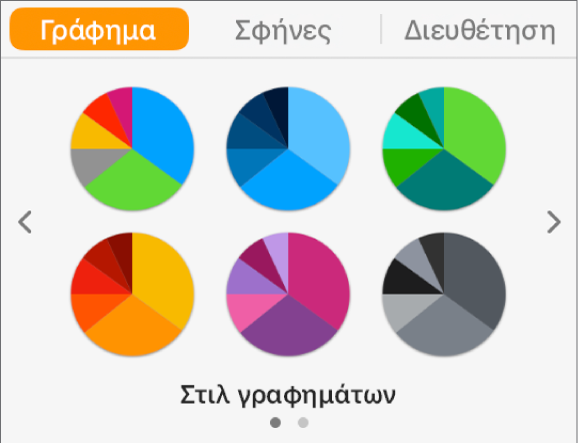
Εφαρμογή διαφορετικού στιλ σε ένα γράφημα
Μεταβείτε στην εφαρμογή Pages
 στο Mac.
στο Mac.Ανοίξτε ένα έγγραφο, κάντε κλικ στο γράφημα και μετά κάντε κλικ στην καρτέλα «Γράφημα» στην πλαϊνή στήλη «Μορφή»
 .
.Αν δεν εμφανίζεται πλαϊνή στήλη ή η πλαϊνή στήλη δεν έχει καρτέλα «Γράφημα», κάντε κλικ στο
 στη γραμμή εργαλείων.
στη γραμμή εργαλείων.Κάντε κλικ σε ένα από τα στιλ άξονα στο πάνω μέρος της πλαϊνής στήλης.
Αποθήκευση γραφήματος ως νέο στιλ
Αν πραγματοποιήσετε αλλαγές στην εμφάνιση ενός γραφήματος και θέλετε να αποθηκεύσετε αυτές τις αλλαγές, μπορείτε να δημιουργήσετε ένα νέο στιλ γραφήματος που θα μπορείτε να χρησιμοποιήσετε ξανά αργότερα. Δεν είναι δυνατή η προσθήκη νέων στιλ γραφήματος σε ένα έγγραφο που είναι κοινόχρηστο με άλλα άτομα.
Μεταβείτε στην εφαρμογή Pages
 στο Mac.
στο Mac.Ανοίξτε ένα έγγραφο και μετά κάντε κλικ στο γράφημα που έχει τη μορφοποίηση την οποία θέλετε να αποθηκεύσετε ως νέο στιλ.
Στην πλαϊνή στήλη «Μορφή»
 , κάντε κλικ στην καρτέλα «Γράφημα».
, κάντε κλικ στην καρτέλα «Γράφημα».Κάντε κλικ στο βέλος στα δεξιά των στιλ γραφημάτων για να μεταβείτε στην τελευταία ομάδα των στιλ.
Κάντε κλικ στο
 για να προσθέσετε το στιλ σας.
για να προσθέσετε το στιλ σας.Στο πλαίσιο διαλόγου που εμφανίζεται, ορίστε μια επιλογή:
Όλα τα στιλ σειράς: Διατήρηση όλων των διαθέσιμων στιλ σειράς που συσχετίζονται με το γράφημα.
Μόνο ορατά στιλ σειράς: Διατήρηση μόνο των στιλ σειράς που εμφανίζονται αυτήν τη στιγμή στο γράφημα.
Κάντε κλικ στο ΟΚ.
Το νέο στιλ γραφήματος προστίθεται στα στιλ γραφήματος στο πάνω μέρος της πλαϊνής στήλης. Μπορείτε να σύρετε στιλ για να οργανώσετε όπως θέλετε ή να τα αντικαταστήσετε.
Δημιουργία στιλ γραφήματος που χρησιμοποιεί τα χρώματα μιας εικόνας
Μπορείτε να δημιουργούσε ένα νέο στιλ γραφήματος με ίδια χρώματα με μια συγκεκριμένη εικόνα. Αυτό είναι χρήσιμο όταν θέλετε να κάνετε μια σύνδεση μεταξύ των εμφανιζόμενων δεδομένων του γραφήματος και του θέματος της εικόνας.
Το νέο στιλ βασίζεται στον τρέχοντα τύπο γραφήματος που εμφανίζεται στην πλαϊνή στήλη, αλλά χρησιμοποιεί τα χρώματα της εικόνας από την οποία δημιουργήθηκε.
Μεταβείτε στην εφαρμογή Pages
 στο Mac.
στο Mac.Ανοίξτε ένα έγγραφο και μετά κάντε κλικ σε ένα γράφημα ή στο
 στη γραμμή εργαλείων για να προσθέσετε ένα γράφημα.
στη γραμμή εργαλείων για να προσθέσετε ένα γράφημα.Στην πλαϊνή στήλη «Μορφή»
 , κάντε κλικ στην καρτέλα «Γράφημα».
, κάντε κλικ στην καρτέλα «Γράφημα».Επιλέξτε μια εικόνα με χρώματα που σας αρέσουν. Μπορείτε να χρησιμοποιήσετε οποιαδήποτε εικόνα στον υπολογιστή σας.
Για περιήγηση στις φωτογραφίες σας, κάντε κλικ στο
 στη γραμμή εργαλείων.
στη γραμμή εργαλείων.Σύρετε την εικόνα στα στιλ γραφημάτων στην πλαϊνή στήλη.
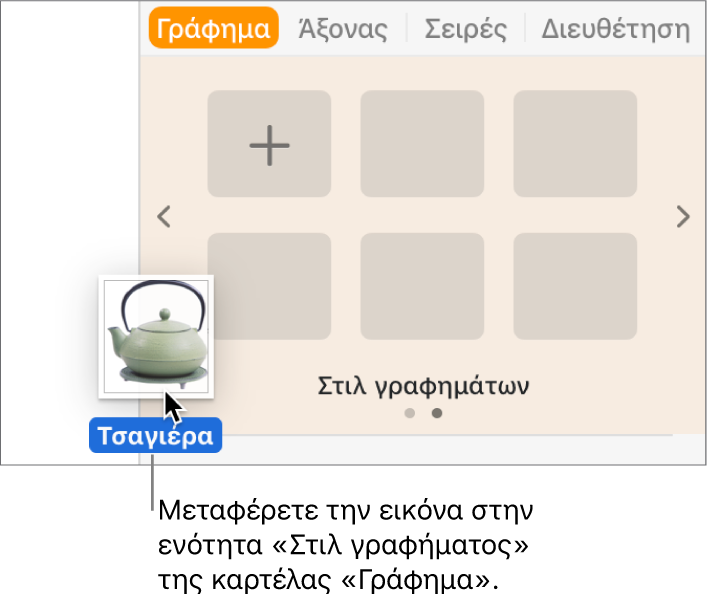
Εναλλακτικά, μπορείτε να κάνετε Control-κλικ σε ένα στιλ γραφήματος, να επιλέξετε «Δημιουργία στιλ από εικόνα» στο μενού συντόμευσης και μετά να αναζητήσετε μια εικόνα.
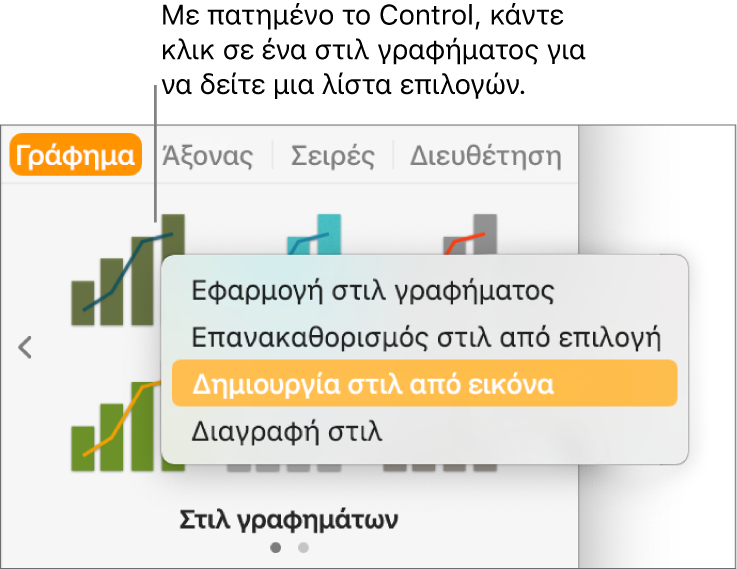
Το νέο στιλ γραφήματος προστίθεται στα στιλ γραφήματος στο πάνω μέρος της πλαϊνής στήλης. Το νέο στιλ δεν αντικαθιστά το στιλ στο οποίο κάνατε κλικ κρατώντας πατημένο το πλήκτρο Control.
Για να εφαρμόσετε το νέο στιλ στο επιλεγμένο γράφημα, κάντε κλικ στο στιλ στην πλαϊνή στήλη.
Επανακαθορισμός στιλ γραφήματος
Μπορείτε να τροποποιήσετε την εμφάνιση ενός γραφήματος, αλλάζοντας τις γραμματοσειρές, τα χρώματα και τα λοιπά, και μετά να ενημερώσετε το στιλ του γραφήματος ώστε να ενσωματωθούν οι αλλαγές. Θα ενημερωθούν επίσης όποια άλλα γραφήματα χρησιμοποιούν το συγκεκριμένο στιλ.
Μεταβείτε στην εφαρμογή Pages
 στο Mac.
στο Mac.Ανοίξτε ένα έγγραφο, κάντε κλικ σε ένα γράφημα που χρησιμοποιεί το ίδιο στιλ με αυτό που θέλετε να αλλάξετε και μετά τροποποιήστε την εμφάνισή του όπως θέλετε.
Κάντε κλικ στο γράφημα που μόλις τροποποιήσατε (αν το είχατε αποεπιλέξει).
Στην πλαϊνή στήλη «Μορφή»
 , κάντε κλικ στην καρτέλα «Γράφημα».
, κάντε κλικ στην καρτέλα «Γράφημα».Κάντε Control-κλικ στο στιλ και επιλέξτε «Επανακαθορισμός στιλ από επιλογή».
Αν το γράφημα έχει λιγότερες από έξι σειρές δεδομένων, εμφανίζεται ένα πλαίσιο διαλόγου. Επιλέξτε μια ρύθμιση:
Όλα τα στιλ σειράς: Διατήρηση όλων των διαθέσιμων στιλ σειράς που συσχετίζονται με το γράφημα.
Μόνο ορατά στιλ σειράς: Διατήρηση μόνο των στιλ σειράς που εμφανίζονται αυτήν τη στιγμή στο γράφημα.
Κάντε κλικ στο ΟΚ.
Για να ενημερώσετε στην πιο πρόσφατη έκδοση γραφήματα του ίδιου τύπου που χρησιμοποιούν το συγκεκριμένο στιλ, κάντε κλικ στο γράφημα που θέλετε να ενημερώσετε και μετά επιλέξτε το στιλ γραφήματος στην πλαϊνή στήλη.
Οργάνωση στιλ γραφημάτων
Μπορείτε να αλλάξετε τη σειρά των στιλ γραφημάτων στο πάνω μέρος της πλαϊνής στήλης ή να διαγράψετε οποιοδήποτε στιλ.
Μεταβείτε στην εφαρμογή Pages
 στο Mac.
στο Mac.Ανοίξτε ένα έγγραφο και μετά κάντε κλικ σε οποιοδήποτε γράφημα στο έγγραφο.
Στην πλαϊνή στήλη «Μορφή»
 , κάντε κλικ στην καρτέλα «Γράφημα».
, κάντε κλικ στην καρτέλα «Γράφημα».Κάντε κλικ και κρατήστε πατημένο το στιλ που θέλετε να μετακινήσετε και μετά σύρετε το στιλ σε μια νέα τοποθεσία.
Αν έχετε πολλά τμήματα στιλ και θέλετε να μετακινήσετε ένα στιλ από ένα τμήμα σε ένα άλλο, σύρετέ το πάνω από το αριστερό βέλος
 ή το δεξιό βέλος
ή το δεξιό βέλος  για να ανοίξετε το άλλο τμήμα.
για να ανοίξετε το άλλο τμήμα.
Διαγραφή στιλ γραφήματος
Κάντε Control-κλικ στο στιλ και μετά επιλέξτε «Διαγραφή στιλ».